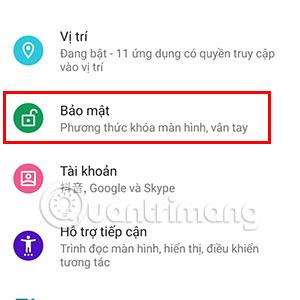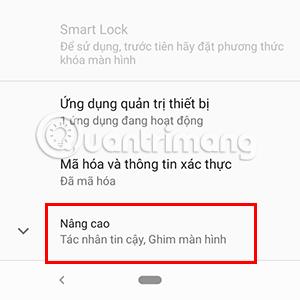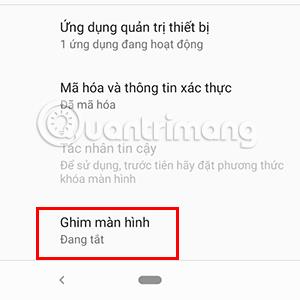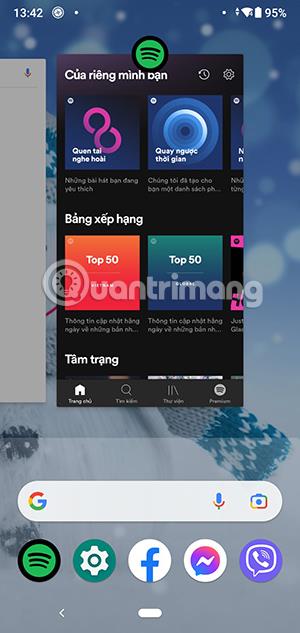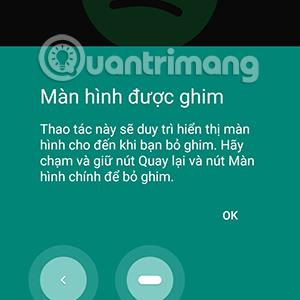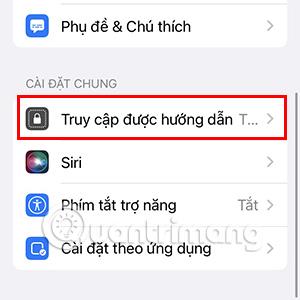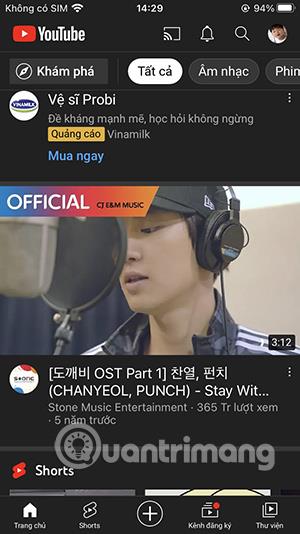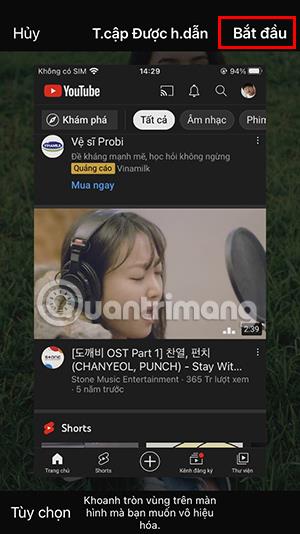Lainaatko puhelintasi muille puheluiden soittamista, pelien pelaamista tai elokuvien katselua varten, mutta oletko huolissasi heidän kurkistavan yksityisiä tietojasi? Näin voit suojata puhelimesi henkilökohtaisia tietoja.
Artikkelin sisällysluettelo
Tämä artikkeli opastaa sinua suojaamaan henkilökohtaisia tietoja sekä Android- että iOS-käyttöjärjestelmissä.

Kuinka suojata henkilökohtaisia tietoja Android-puhelimissa
Android-puhelimissa voit käyttää näytön kiinnitysominaisuutta . Tämä on ominaisuus, jonka avulla voit lukita näytön tietyssä sovelluksessa. Tästä syystä muut eivät voi käyttää henkilökohtaisia sovelluksiasi, ellei sinulla ole salasanaa laitteen lukituksen avaamiseen. Tämä ominaisuus on yhteensopiva puhelimien kanssa, joissa on Android-käyttöjärjestelmä 7.0 tai uudempi.
Tämän tilan asentamiseksi sinun on noudatettava näitä ohjeita.
Vaihe 1
Siirry kohtaan Asetukset, valitse Suojaus, vieritä alas ja valitse Lisäasetukset.
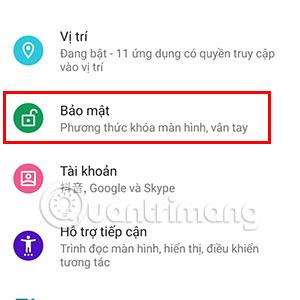
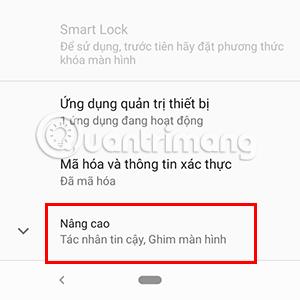
Vaihe 2
Siirry Näytön kiinnitys -osioon ja ota näytön kiinnitystila käyttöön.
Jatka sitten näytön kiinnitystilan avaamismenetelmän asentamista. Voit valita useista eri tavoista päästä eroon näytön nastat, kuten: Sormenjälki + Avauskuvio, Sormenjälki + Pin-koodi...
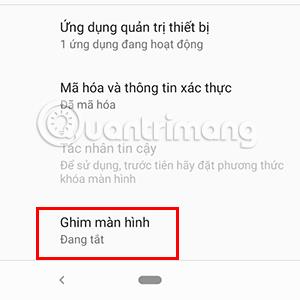

Olet siis suorittanut kiinnitystilan määrittämisen. Jotta voit kiinnittää tietyn sovelluksen ennen lainaamista toiselle, sinun on tehtävä muutama asia seuraavasti.
Vaihe 1
Avaa sovellus, jonka käyttöön toinen henkilö haluaa lainata laitteen.

Vaihe 2
Avaa moniajo-näyttö, pidä kiinni kiinnitettävän sovelluksen logokuvaketta.
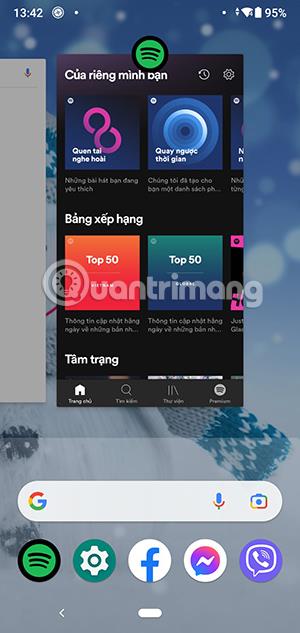
Vaihe 3
Valitse Pin- tila osiossa, joka juuri ilmestyy ruudulle.

Vaihe 4
Näkyviin tulee ilmoitus, että näytön kiinnitystoiminto on aktivoitu onnistuneesti. Nyt voit lainata laitettasi jollekin toiselle ilman, että sinun tarvitsee huolehtia henkilötietojesi varasteista.
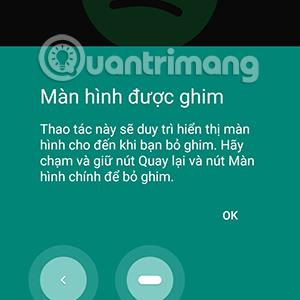
Huomaa, että sovelluksen irrottaminen edellyttää, että pidät Takaisin -painiketta ja Koti-painiketta painettuna. Jos olet asettanut salasanan, sinun on avattava sen lukitus salasanalla, jotta laite palautuu normaaliksi.
Kuinka suojata henkilökohtaisia tietoja iPhone-puhelimissa
IPhoneilla puhelimen tietojen suojaaminen ja muiden näkemisen välttäminen on suhteellisen helppoa vain muutamalla askeleella.
Vaihe 1
Siirry kohtaan Asetukset , valitse Esteettömyys ja siirry kohtaan Ohjattu käyttö.

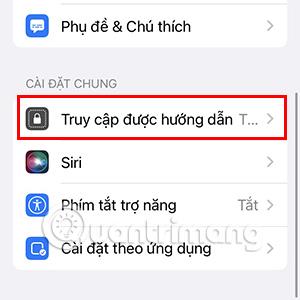
Vaihe 2
Ota tässä käyttöön Ohjattu käyttö -toiminto ja siirry sitten Salasana-asetuksiin.
Vaihe 3
Aseta salasana Salasana-asetuksissa Set HD Access Password -osiossa . Voit myös käyttää Touch ID:tä tai Face ID:tä salasanan sijaan.

Vaihe 4
Kun olet asettanut salasanan, palaa Ohjattu käyttö -osioon ja ota käyttöön Esteettömyyspikakuvakkeet.

Vaihe 5
Siirry sovellukseen, jota joku muu haluaa lainata käytettäväksi. Paina sitten sivupainiketta 3 kertaa iPhone X/XS:n tai uudemman laitteen kohdalla tai paina Koti-painiketta 3 kertaa alemman mallin laitteissa.
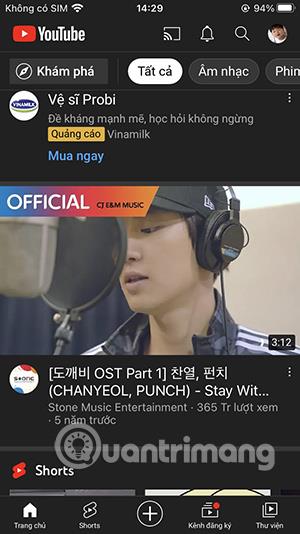
Vaihe 6
Nyt kun Ohjattu käyttö -ominaisuus tulee näkyviin, napsauta Käynnistä -painiketta näytön oikeassa yläkulmassa.
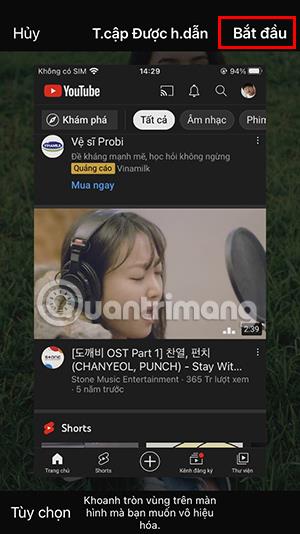
Joten tämä ominaisuus on virallisesti lanseerattu, voit lainata puhelintasi muille ilman huolta henkilötietojesi varasteista.
Huomaa, että poistuaksesi tästä tilasta, sinun on myös painettava sivupainiketta tai Koti-näppäintä 3 kertaa ja valittava sitten Valmis .
Yllä on kaikki ohjeet, jotka auttavat sinua suojaamaan henkilötietojasi, kun muut lainaavat puhelintasi sekä Android- että iOS- käyttöjärjestelmissä . Toivottavasti voit käyttää sitä, jotta sinun ei enää tarvitse huolehtia henkilökohtaisten tietojen paljastamisesta, kun lainaat laitettasi muille.